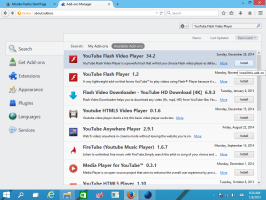როგორ შევცვალოთ თამაშის DVR Capture Folder Windows 10-ში
როგორც უკვე იცით, Windows 10-ში არის ჩაშენებული Game DVR ინსტრუმენტი, რომელიც საშუალებას გაძლევთ გადაიღოთ ეკრანის ანაბეჭდები და ჩაწეროთ სათამაშო ვიდეოები იმ თამაშებისთვის, რომლებსაც თამაშობთ OS-ში. ნაგულისხმევად, ეს კონტენტი ინახება სისტემის დისკზე თქვენი მომხმარებლის პროფილის ქვეშ. აი, როგორ შეცვალოთ Game DVR Capture Folder-ის მდებარეობა Windows 10-ში.
რეკლამა
თამაშის ბარი იყო Windows 10-ში ჩაშენებული Xbox აპლიკაციის ნაწილი. Windows 10 build 15019-ით დაწყებული, ეს არის დამოუკიდებელი ვარიანტი პარამეტრებში. ის უზრუნველყოფს სპეციალურ გრაფიკულ მომხმარებლის ინტერფეისს, რომელიც შეიძლება გამოყენებულ იქნას ეკრანის შიგთავსის ჩასაწერად, თქვენი თამაშის გადასაღებად და ვიდეოდ შესანახად, ეკრანის ანაბეჭდების გადასაღებად და ა.შ.

ზოგიერთი მომხმარებელი არ არის კმაყოფილი Game DVR-ის ნაგულისხმევი პარამეტრებით. მიუხედავად იმისა, რომ შესაძლებელია მთლიანად გამორთეთ, ეს შეიძლება არ იყოს თქვენთვის ვარიანტი, თუ აპს ზოგჯერ იყენებთ.
ნაგულისხმევად, გადაღებული ვიდეოები ინახება როგორც .mp4 ფაილი, ხოლო ეკრანის ანაბეჭდები ინახება როგორც .png ფაილი საქაღალდეში C:\Users\თქვენი მომხმარებლის სახელი\Videos\Captures. აი, როგორ შეცვალოთ ეს საქაღალდე.
Windows 10-ში თამაშის DVR Capture საქაღალდის შესაცვლელად, გააკეთეთ შემდეგი.
- გახსენით ფაილების მკვლევარი.
- გადადით საქაღალდეში ეს კომპიუტერი\ვიდეო.
- დააწკაპუნეთ მარჯვენა ღილაკით "Captures" საქაღალდეზე და აირჩიეთ Properties.

- თვისებებში გადადით მდებარეობის ჩანართზე და დააჭირეთ ღილაკს გადატანა.

- აირჩიეთ ახალი მდებარეობა Captures საქაღალდისთვის.

თქვენ დაასრულეთ!
რჩევა: ვიდეოების საქაღალდის უფრო სწრაფად გასახსნელად, შეგიძლიათ დააკოპიროთ და ჩასვათ შემდეგი სტრიქონი File Explorer-ის მისამართების ზოლში ან გაშვების დიალოგის ტექსტურ ველში (გაიმარჯვე + რ).
C:\Users\%username%\Videos
შენიშვნა: არ აირჩიოთ დისკის root, მაგ. დ:. თუ მოგვიანებით ცდილობთ აღადგინოთ "Captures" საქაღალდის ნაგულისხმევი მდებარეობა, მიიღებთ შეცდომის შეტყობინებას.
თუ თქვენ ხართ ლოკალურ ქსელში, შეგიძლიათ აირჩიოთ ქსელის გაზიარება, როგორც ახალი დანიშნულების საქაღალდე "Captures" საქაღალდისთვის. შეგიძლიათ პირდაპირ შეიყვანოთ ქსელის მდებარეობის გზა, გამოიყენოთ ქსელის დათვალიერების დიალოგი ან მიუთითოთ საქაღალდის დათვალიერების დიალოგი რუკირებული დისკი.
საქაღალდის გადატანის შემდეგ, შესაძლოა დაგაინტერესოთ შეამოწმოთ თუ არა ახალი გზა სწორად დაყენებული და OS იყენებს თუ არა სწორ საქაღალდეს. არსებობს მრავალი გზა, რათა იპოვოთ თქვენი ამჟამინდელი Game DVR Capture საქაღალდის მდებარეობა. ყველაზე სწრაფი არის პარამეტრების აპი, შემდეგნაირად.
როგორ ვნახოთ მიმდინარე თამაშის DVR Capture საქაღალდის მდებარეობა
- გახსენით პარამეტრები.
- გადადით Gaming -> Game DVR.
- შეამოწმეთ საქაღალდის გზა თამაშების კლიპებისა და ეკრანის ანაბეჭდებისთვის გადაღების შენახვის ქვეშ.

Ის არის.